Ver mensajes eliminados de WhatsApp sin aplicaciones: trucos y consejos
¿Has borrado o perdido accidentalmente mensajes importantes en WhatsApp? O tienes curiosidad por saber qué ha enviado la otra persona cuando aparece el aviso "Este mensaje se ha eliminado".
No te preocupes, ahora te ofrecemos las formas de ver mensajes eliminados de WhatsApp sin aplicaciones en Android e iPhone
Respuesta rápida:
- Primero confirma si el mensaje ha sido borrado o archivado, si está archivado, puedes verlo desarchivando el chat.
- En Android, puedes utilizar el registro de notificaciones para recuperar mensajes, pero sólo si hay un registro de notificaciones disponible.
- Si tienes copias de seguridad frecuentes, puedes ver el mensaje eliminado restaurando las copias de seguridad.
Parte 1: Cómo ver mensajes eliminados de WhatsApp sin aplicaciones
1Desarchivar el chat
Muchos usuarios simplemente archivan una conversación, lo que evita que estos mensajes aparezcan en el panel de conversación principal. En su defecto, estos mensajes aparecerán en una carpeta exclusiva conocida como "Archivados".
Para utilizar este método, debe seguir los siguientes pasos:
- Paso 1. Abre la aplicación de WhatsApp.
- Paso 2. Selecciona la carpeta Archivados.
- Paso 3. Busca la conversación cuyo mensaje quieras ver.
- Paso 4. Ahora, simplemente podrás ver los mensajes eliminados o elegir desarchivar el Chat.
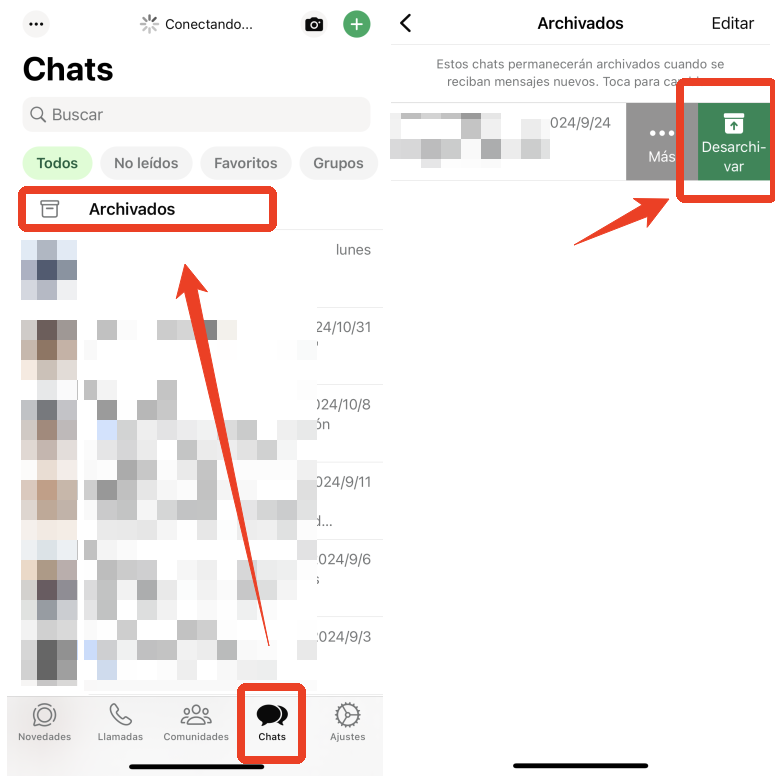
2Ver mensajes eliminados de WhatsApp en historial de notificaciones Android
Este método te permitirá ver los mensajes eliminados desde el historial de las notificaciones. Pero sólo si las notificaciones de WhatsApp están activadas y generadas.
- Paso 1. Ve a los ajustes de tu teléfono.
- Paso 2. Selecciona la opción Notificaciones.
- Paso 3. Elige Ajustes avanzados.
- Paso 4. A continuación, selecciona el Historial de notificaciones.
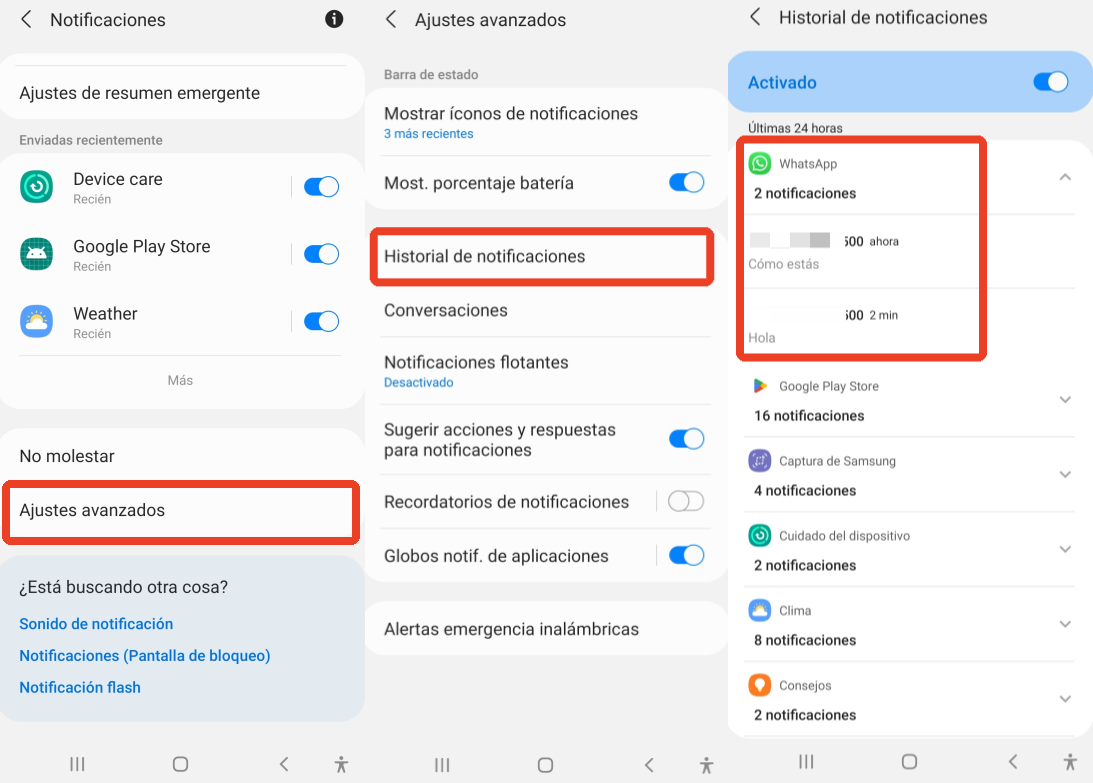
En este historial, podrás ver mensajes eliminados de WhatsApp desde notificaciones.
- La función historial de notificaciones solo sirve para Android 11 y superiores.
- Solo es posible recuperar los 100 primeros caracteres del mensaje (límite de las notificaciones en Android).
- No se puede recuperar fotos, vídeos y audios.
- Si estabas en la conversación cuando se borró mensaje, ya no podrás ver el contenido porque no se generó una notificación.
- Si tu teléfono no dispone de la función de historial de notificaciones, puedes utilizar aplicaciones como WAMR o Notification Log para conseguir las notificaciones.
3Recupera mensajes borrados de WhatsApp con la copia de seguridad
Otro método para saber cómo recuperar los mensajes eliminados de WhatsApp sin aplicaciones es utilizar la opción de la copia de seguridad de WhatsApp. Este método permite recuperar todas las conversaciones, siempre y cuando exista una copia de seguridad hecha previamente.
Si usa Android, los archivos de copia de seguridad se almacenarán en tu cuenta de Google. Si tienes un iPhone, el archivo de copia de seguridad se almacenará en tu cuenta de iCloud.
Pero antes de empezar, es necesario comprobar si existe una copia de seguridad de los chats de WhatsApp en tu teléfono.:
- Paso 1. Abre WhatsApp y entra en el menú de Ajustes.
- Paso 2. Busca la opción Chats. Y toca Copia de Seguridad.
- Paso 3. Aquí se muestra la fecha de la última copia, que determinará hasta qué fecha puedes restaurar el historial de chat de WhatsApp.
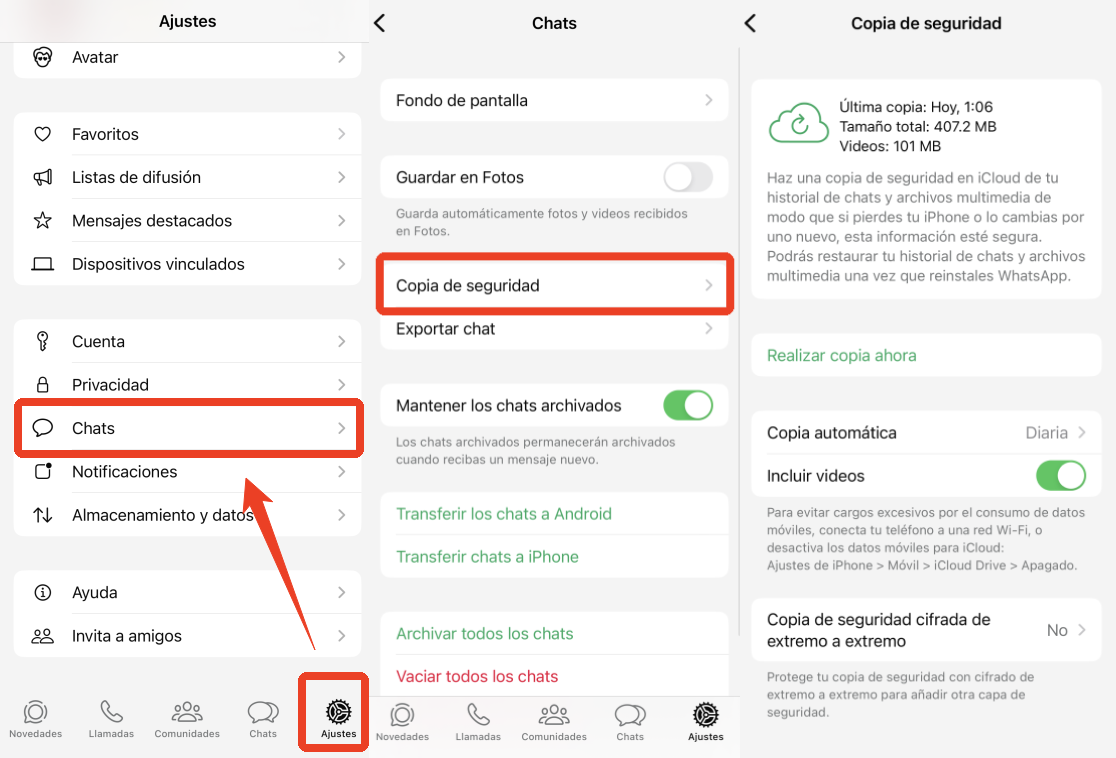
Por Google Drive en Android
En el caso de que tengas un teléfono Android, podrás utilizar la copia de seguridad de WhatsApp que se crea automáticamente y se almacena en la nube digital de Google Drive.
Una vez te hayas asegurado de qué existe una copia de seguridad existente, debes seguir estos pasos:
- Paso 1. Conecta tu dispositivo Android a la cuenta de Google que tenga una copia de seguridad de WhatsApp.
- Paso 2. Reinstala WhatsApp después de una desinstalación e ingresa tu número de teléfono.
- Paso 3. Haz clic en el botón Restaurar para recuperar los datos de WhatsApp.
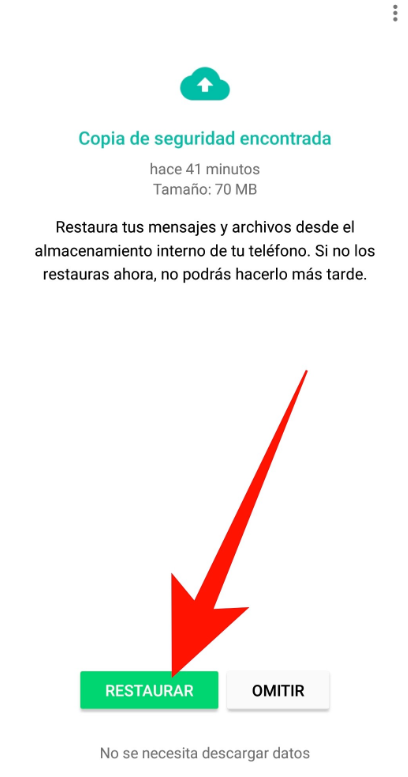
Este método te permitirá ver mensajes eliminados de WhatsApp sin aplicaciones, incluso desde otro dispositivo, siempre y cuando hayas confirmado el inicio de sesión de WhatsApp a través del teléfono.
A través de la copia de seguridad de iCloud en iPhone
La copia de seguridad se almacena recurrentemente, donde el usuario elige la frecuencia, o incluso también se puede crear de forma manual.
Para restaurar la copia de seguridad en iOS, debes seguir los siguientes pasos:
- Paso 1. Conecta tu dispositivo iOS a la cuenta de iCloud donde se encuentra la copia de seguridad de WhatsApp.
- Paso 2. Reinstala WhatsApp e introduce tu número de teléfono.
- Paso 3. Selecciona la opción Recuperar para restaurar todos tus chats desde la copia de seguridad de iCloud.
Este método es utilizado principalmente para recuperar mensajes de texto cuando se extravió o se está cambiando un dispositivo electrónico, pero también lo podrás utilizar como una opción alternativa para recuperar mensajes eliminados de WhatsApp.
Parte 2: App para ver mensajes eliminados de WhatsApp
Además, podrás utilizar una app para ver mensajes eliminados de WhatsApp que te hará mucho más fácil todo este proceso. Con AirDroid Parental Control, puedes ver mensajes eliminados de WhatsApp de otro teléfono. Incluso tiene una función que te avisará directamente a tu teléfono cuando se detecta palabra clave en el mensaje de WhatsApp de tus hijos.
- Paso 1. Descarga la aplicación AirDroid Parental Control desde Play Store o App Store.
- Paso 2. Instala AirDroid Kids en el teléfono de destino y vincula con tu cuenta.
- Paso 3. Haz clic en Notificaciones para ver los mensajes entrantes de WhatsApp. Verá todos los registros de mensajes en este panel.

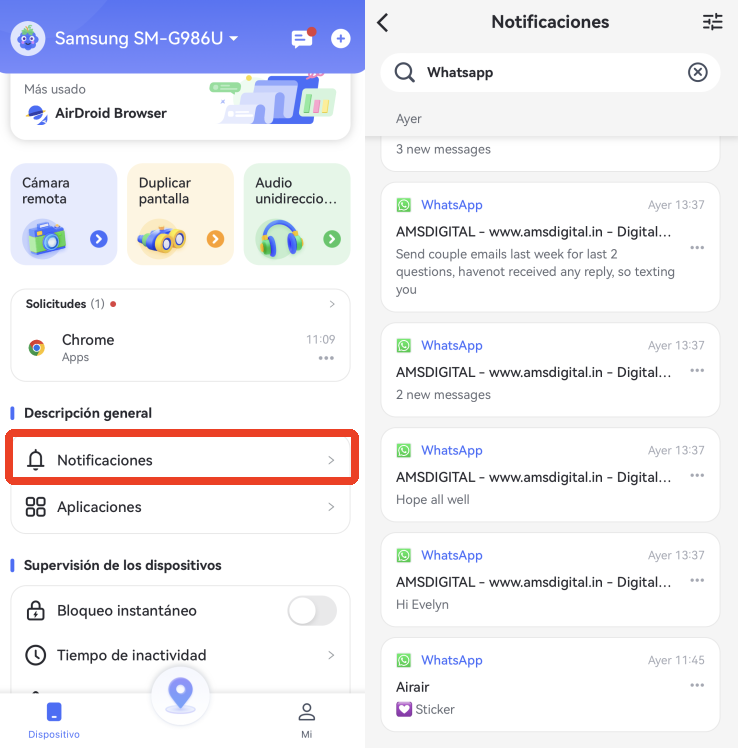
Este es un monitor completo del teléfono de tu hijo, manteniéndote informado de todas sus actividades, y de esta forma evites que alguien pueda vulnerar su seguridad.
Parte 3: Cómo hacer una copia de seguridad de los mensajes de WhatsApp
Como vimos anteriormente, es fundamental tener una copia de seguridad para recuperar mensajes eliminados de WhatsApp.
Para hacerlo, tan sólo debe seguir los siguientes pasos:
- Paso 1. Abre la aplicación de WhatsApp. Y selecciona Ajustes.
- Paso 2. Elige Chats y toca Copia de seguridad.
- Paso 3. Elige la opción realizar copia ahora. O también puedes activar la copia automática.
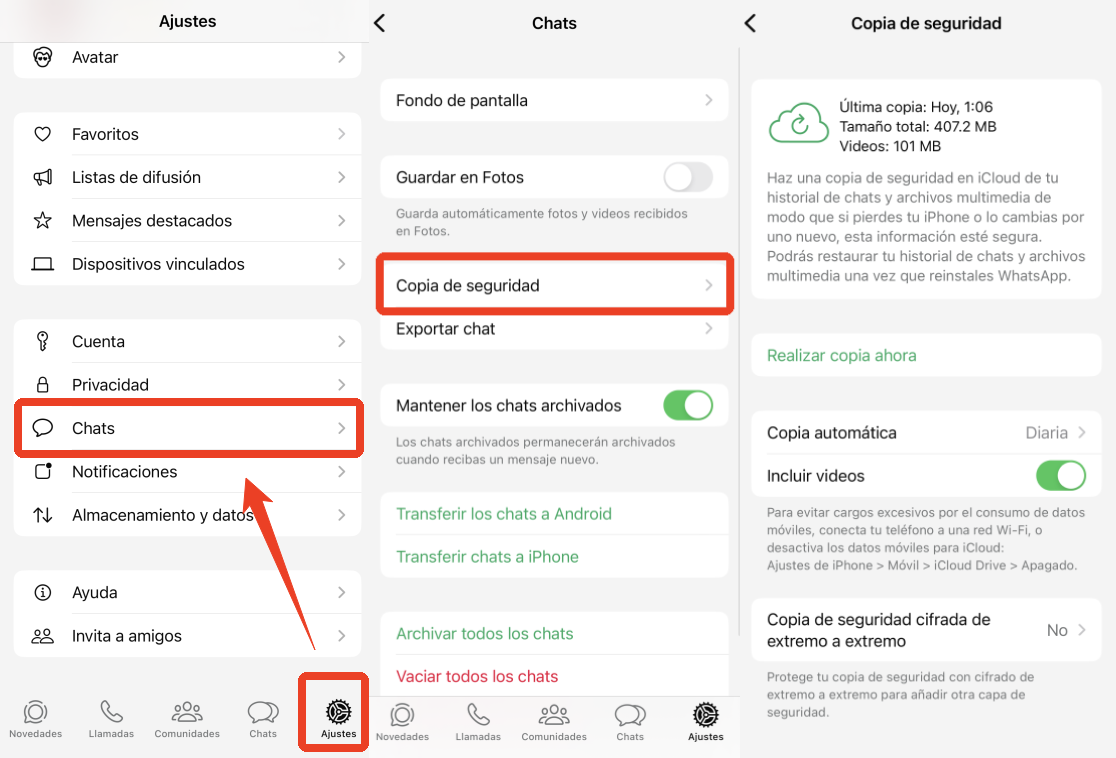
La copia de seguridad se almacenará directamente en Google Drive o en iCloud, dependiendo de tu sistema operativo.
Conclusión
Ahora que sabes los diferentes métodos para ver mensajes eliminados de WhatsApp sin aplicaciones. Para evitar perder información importante, te recomendamos que hagas copias de seguridad con frecuencia.
Además, te recomendamos el uso de AirDroid Parental Control, además de ver mensajes eliminados, recibirás notificaciones cuando se detecta palabra clave en el mensaje de tus hijos, y de esta forma no te pierdas ningún detalle. Así mantendrás a tus hijos seguros en Internet











Deja una respuesta.